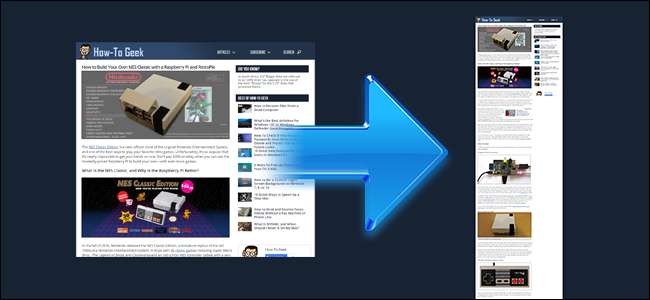
En enkel skärmdump är bra för att fånga det som syns direkt på din bildskärm, men tänk om du behöver ta en hel webbsida? Här är tre enkla sätt att fånga en lång webbsida som en kontinuerlig bild och under tiden bevara den precis som den ser ut för tittaren.
Metoden spelar roll: Skärmdump kontra utskrift
Windows 10, macOS och många webbläsare låter dig "skriva ut" vilken sida som helst till en PDF-fil. Äldre versioner av Windows innehåller också den inbyggda möjligheten att "skriva ut" alla filer till XPS, ett PDF-liknande alternativ. Gå bara till önskad webbsida, välj Arkiv> Skriv ut och välj "Microsoft Print to PDF" (om du har det) eller "Microsoft XPS Document Writer" (om du inte har det). Klicka på “PDF” i macOS i dialogrutan Skriv ut.
Med tanke på detta kanske du undrar varför det är viktigt att ta en skärmdump av en webbsida. Skulle det inte vara tillräckligt enkelt att bara trycka på Ctrl + P och konvertera en webbsida till en PDF eller XPS?
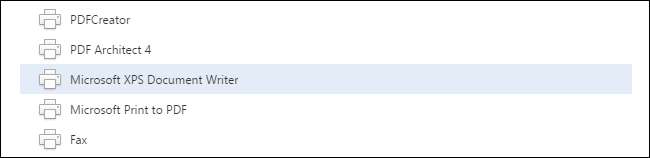
Medan PDF är bra för dokument, har det en inneboende brist när det gäller att bevara en webbsida. Oavsett vilken dokumentskapare du använder, fungerar den som en virtuell skrivare, vilka eventuella brister som den fysiska utskriftsprocessen skulle ha (dålig kolumnjustering, annonser som överlappar texten etc.) visas i dokumentet som skapats av den virtuella skrivaren. Vidare, om webbplatsen i fråga har en specifik “utskriftsvy” för att lindra ovannämnda problem, betyder det att du inte bevarar webbsidan som den ser ut, utan behåller webbsidan som den är formaterad för utskrift.
När du använder ett skärmbildverktyg slår du inte webbsidan genom en dokumentskapare. Du fångar - pixel för pixel - exakt vad du ser på skärmen. Det är inte bara användbart för arkivändamål, eftersom du får en exakt 1: 1-representation av webbsidan, utan du kan också visa andra människor exakt hur sidan ser ut i motsats till exakt hur sidan skrivs ut.
Med det i åtanke, låt oss titta på tre tekniker som du kan använda för att fånga en hel webbsida i en enda skärmdump: fristående skärmbildsverktyg, webbläsarinsticksprogram och en praktisk webbaserad tjänst som fungerar var du än är.
Alternativ ett: Ta en webbsida med ett fristående skärmdumpsverktyg

Medan de allra flesta operativsystem har ett inbyggt skärmbildverktyg, är det verktyget vanligtvis ganska grundläggande. Det kan göra ett bra jobb med att fånga delar av skärmen, men det kommer inte att vara nödvändigt med klockor och visselpipor för att fånga en hel webbsida.
Lyckligtvis finns det massor av tredjepartsverktyg som spelar in "scrolling capture" eller "full page" capture, där skärmdumpverktyget rullar genom webbsidan för att du ska fånga och sy skärmbilderna till en kontinuerlig bild. Skärmdumpverktyget jag har använt i åldrar, FastStone Capture (Windows, $ 20, sett ovan), har den här funktionen; utlöses av en verktygsfältknapp eller genom att trycka på Ctrl + Alt + PrtScn. Obs! Du kan fortfarande ladda ner den äldre, gratisversionen av FastStone Capture från Den bärbara freeware-samlingen (även om den här versionen saknar nyare funktioner, har den rullningsfångst).
Screenpresso (Windows, gratis) har också en rullningsfångningsfunktion, så gör populärt fångstverktyg SnagIt (Windows / Mac, $ 50). När du letar efter ett skärmbildverktyg (eller söker igenom dokumentationen för det verktyg du redan har) letar du efter nyckelordet "rullning" för att se om det har den nödvändiga funktionen.
Alternativ två: Fånga en webbsida med ett webbläsarinsticksprogram

Fristående skärmdumpverktyg är fantastiska om du använder dem regelbundet, men om ditt arbete bara kräver att du registrerar webbsidor en gång i taget, är det mer meningsfullt att använda ett webbläsarbaserat verktyg.
Även om det finns mer än en handfull webbläsartilläggsverktyg där ute, gillar vi Nimbus Screenshot , sett ovan. Det är gratis, det är tillgängligt för båda Krom och Firefox , och det har ett trevligt rent gränssnitt som får jobbet gjort. Ett klick och det fångar och justerar bilden åt dig. Ännu bättre, du kan enkelt spara bilden på din dator när du är klar eller ladda upp den till din Google Drive eller Slack.
Alternativ tre: Fånga en webbsida med ett webbaserat verktyg
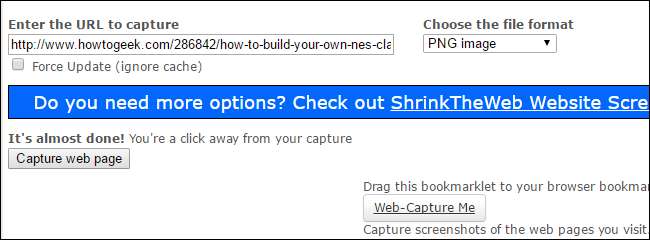
Så vad händer om du bara behöver en engångsupptagning för att skicka till din chef? Du behöver inte installera något för att ta tag i det - så länge webbsidan i fråga är tillgänglig för allmänheten (som en How-To Geek-artikel och inte någon webbplats du måste logga in på först) kan du enkelt använda gratis Skärmbildverktyg på CtrlQ.org eller liknande verktyg på Web-Capture.net .
Medan båda verktygen fungerar tillräckligt bra har Web-Capture en kant på två fronter: det låter dig ange bildformat och stöder inspelning via bookmarklet (så att du kan lägga till en genväg i webbläsarens verktygsfält för att komma åt fångstjänsten). Om du är ny på bokmärken, kolla in vår praktiska guide .
Det är allt som finns till det: oavsett om du använder ett tredjepartsverktyg, ett webbläsartillägg eller till och med ett webbaserat verktyg kan du enkelt fånga en hel webbsida i en enda bildfil för att bevara den för eftertiden, din chef, ett rättsfall, eller vilken anledning du har för att du önskar en perfekt bild-till-pixel-representation av en hel webbsida.







